Tutoriel de réparation de la tablette Asus Memo PAD Me 301T
L’équipe de piece-mobile vous présente ce guide de démontage de la tablette memo pad. Nous constatons beaucoup de casse avec cette tablette, aussi, il nous semble donc normal de procéder à son démontage technique dans les moindres détails.
Vous pouvez réparer sans problème toutes les pièces cassées par exemple la vitre tactile, la batterie, la coque, les nappes, etc.
Pour éviter d’autres cassent pendant la réparation, nous vous conseillons de suivre attentivement ce guide. Il s’agit ici du démontage complet de l’appareil, pour le remontage il suffira de procéder à l’inverse.
Difficulté : 7/10


1ère partie
Accessoires
Attention à retirer tous accessoires de la tablette, housse de protection, carte sd, carte sim.

Ouverture
Pour commencer, munissez d’une spatule plate de préférence métallique.
Cette manipulation est sensible il faudra être minutieux. Infiltrez la spatule tout le tour entre la coque et l’écran, afin de déclipser la façade arrière et l’écran. Attention à ne pas se précipiter, l’outil peut déraper et rayer les deux parties visibles.
Une fois les crans retirer, enlever la coque entièrement, attention aux boutons volume et on/off qui peuvent tombés.





Une fois la coque retirée, veillez à mettre de côté les boutons power et volume.

Retirer les nappes
Nous vous conseillons avant de protéger l’écran afin de ne pas l’abîmer. Pour ce faire, placer par exemple du film de protection (disponible sur la boutique). Toutes les manipulations peuvent rayer la vitre avant.

Commençons par débrancher la batterie. Utiliser une pince. Retirer doucement la fiche qui relie la batterie a la carte mère.


Enlever les mousses présentes qui protègent les nappes.
Vérifier correctement qu'il ne reste pas des résidus de colle sur les nappes, celle-ci pourraient forcer sur les nappes et les abîmées.


À présent, nous pouvons enlever les nappes (flexibles). Il n’y a pas d’ordres particuliers. Commençons par la nappe qui relie la carte-mère à la 2e carte.
Enlever le tissu noir qui la maintient en place contre le châssis. Ensuite, soulever les deux languettes qui tiennent la nappe vers le haut. Il s’agit des nappes marquées CONG1 et J31.




Maintenant, il faut déconnecter les nappes des écrans. Il s’agit de l’écran tactile d’un côté et de l’écran LCD de l’autre. Les deux connectiques se rejoignent pour ne former qu’une seule nappe.
Comme toutes les nappes, il faut au préalable soulever la barrette plastique qui tient en place les nappes. Ensuite, tirer délicatement les nappes. Si elles ne viennent pas, cela veut dire qu’il y a encore du scotch ou bien que la barrette n’est pas correctement soulevée. Référence connectiques des nappes CN1 et CN2.
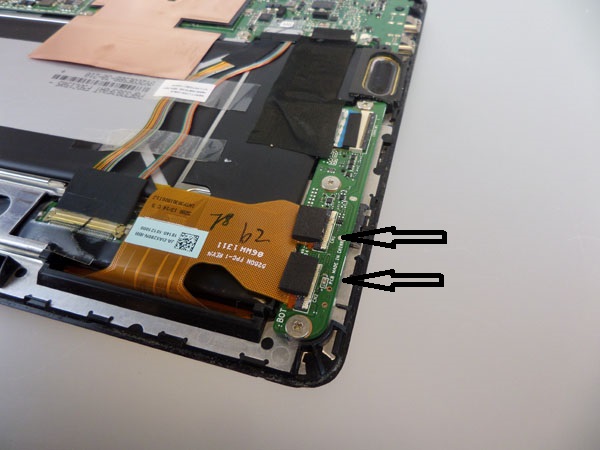

Pour l’étape suivante, vous aurez besoin d’une spatule plastique et d’un pistolet chauffant. Nous allons décoller les nappes flexibles des boutons volume et on/off (Power) de la Memo pad. Ces flexible sont enfaite les contacteurs directs avec la carte mère, les boutons de sont là que pour le côté esthétique et mécanique du bouton. Donc, si un bouton ne marche pas, c’est bien la nappe qu’il faut remplacer.
Celles-ci sont bien collées, c’est pourquoi il faudra chauffer légèrement dessus pour la décoller et pouvoir la retirer avec une spatule.
Bouton POWER:



Bouton VOLUME:


La nappe suivante est un peu plus sensible à enlever. Elle est maintenue en place par des scotchs tout le long de la nappe de la batterie ainsi qu’aux extrémités.
Il faut donc retirer au préalable tous les scotchs, puis ensuite déconnecter les embouts.
Référence de la nappe CON23 / CN1, ME301T REV.A01 (LVDS cable).



Il ne reste plus que la caméra a débranché, ainsi que l’hautparleur.
En ce qui concerne la caméra, glisser délicatement la spatule et le ver la camera après l’avoir déconnecté. Si elle résiste, chauffez légèrement. Une fois la caméra enlever il reste une plaque en cuivre dessous qu’il faut également enlever, attention à ne pas la tordre, elle doit conserver sa forme d’origine pour replacer correctement la caméra lors du remontage de la tablette.
Pour le haut-parleur, il suffit simplement de déconnecter l’embout.



2ème partie
Outils
Vous aurez besoin ici d'un tournevis phillips ph2.0 et une spatule

Dépose de la carte-mère:
Vous l'aurez compris, il s'agit ici de la partie la plus importante car une carte mère ne peut se changer que très rarement et coute très cher il ne faut donc absolument pas la détériorer. Heureusement les manipulations qui vont suivre sont très simples.
Commençons par dévisser les 8 vis en rouge ci dessous qui maintiennent la carte-mère.


Nous pouvons maintenant retirer la carte-mère. Elle doit venir toute seule avec les mains, si elle bloque même un peu, il reste une vis. Il faut faire attention, derrière la carte mère se trouve la camera secondaire (caméra frontale). Celle-ci peut se rayer facilement en frottant la carte mère lors du démontage.


A présent, nous pouvons enlever la camera frontale.

La batterie. Elle est vissée par 4 vis cruciformes, puis collée sur un support métallique. Il faut en premier enlever les 4 vis puis sortir le support avec la batterie dessus.


Pour sortir la batterie du support, il chauffer les contours et retirer petit à petit et décoller la batterie avec une spatule. Attention à ne pas plier la batterie.



Enlever la vis qui maintient le second haut-parleur (réf. A00 QT-11434AW). Il ne reste plus qu’à le soulever.



Faites la même chose pour la carte fille, la carte oû se trouve le lecteur de carte mémoire PCB (3 vis).


Il ne reste plus que le haut-parleur réf.A00 QT-8635AW.


L'écran
L’écran est la pièce la plus changée. La partie la plus courtement remplacée est la vitre tactile. À ne pas confondre avec l’écran LCD. Lee LCD rend l’image, l’écran tactile lui est la façade avant, elle sert au toucher.
Si votre tablette a toujours l’image intacte, il ne faut remplacer que la vitre tactile. S’il manque des pixels ou s’il y a des traits sur l’image, il faut remplacer l’écran LCD.
Les deux écrans sont collés l’un à l’autre, il faut donc chauffer la vitre tactile par l’avant afin de la décoller. Pour se faire, chauffer uniquement les contours noirs petit à petit, tout en glissant une spatule entre le support et l’écran tactile. Attention à ne pas dépasser les contours noirs pour le pas rayer l’écran LCD. Faites le tour petit à petit jusqu’à arriver à décoller la vitre entièrement. Avec la spatule attention à ne pas couper la nappe de l’écran LCD.



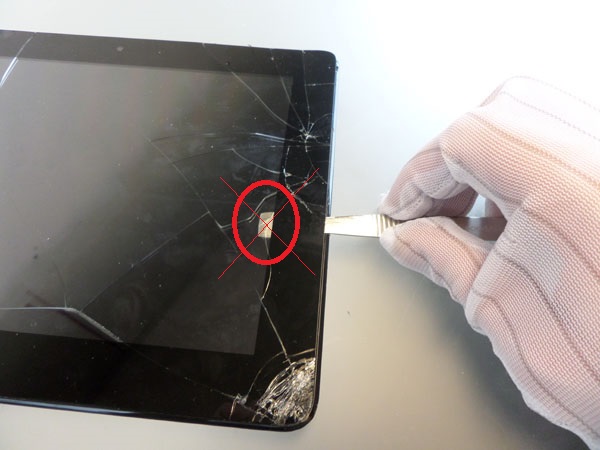


Pour finir, enlever les scotchs de l’écran LCD au support châssis de celui-ci. Vous pourrez ensuite enlever l’écran LCD.








 fr
fr




















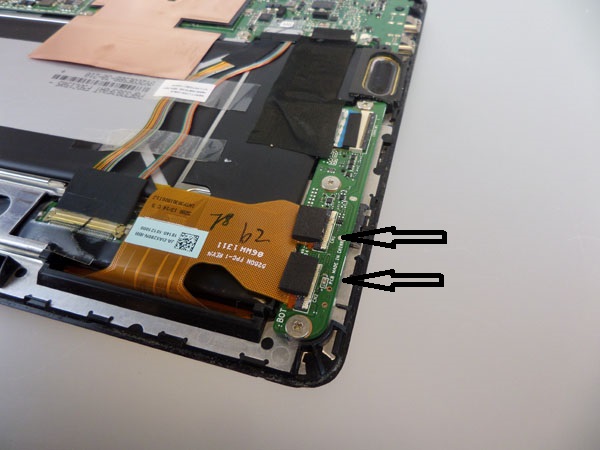

































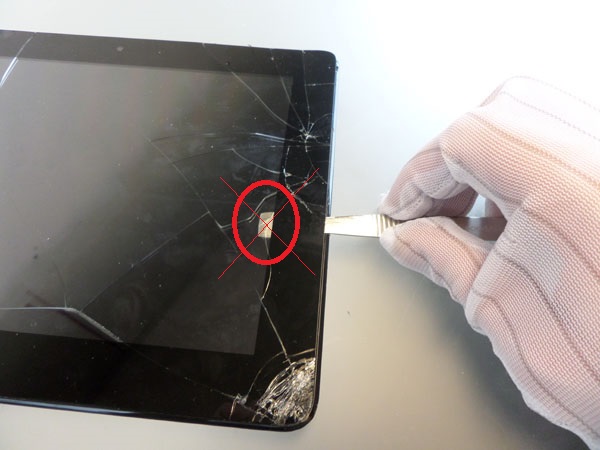


















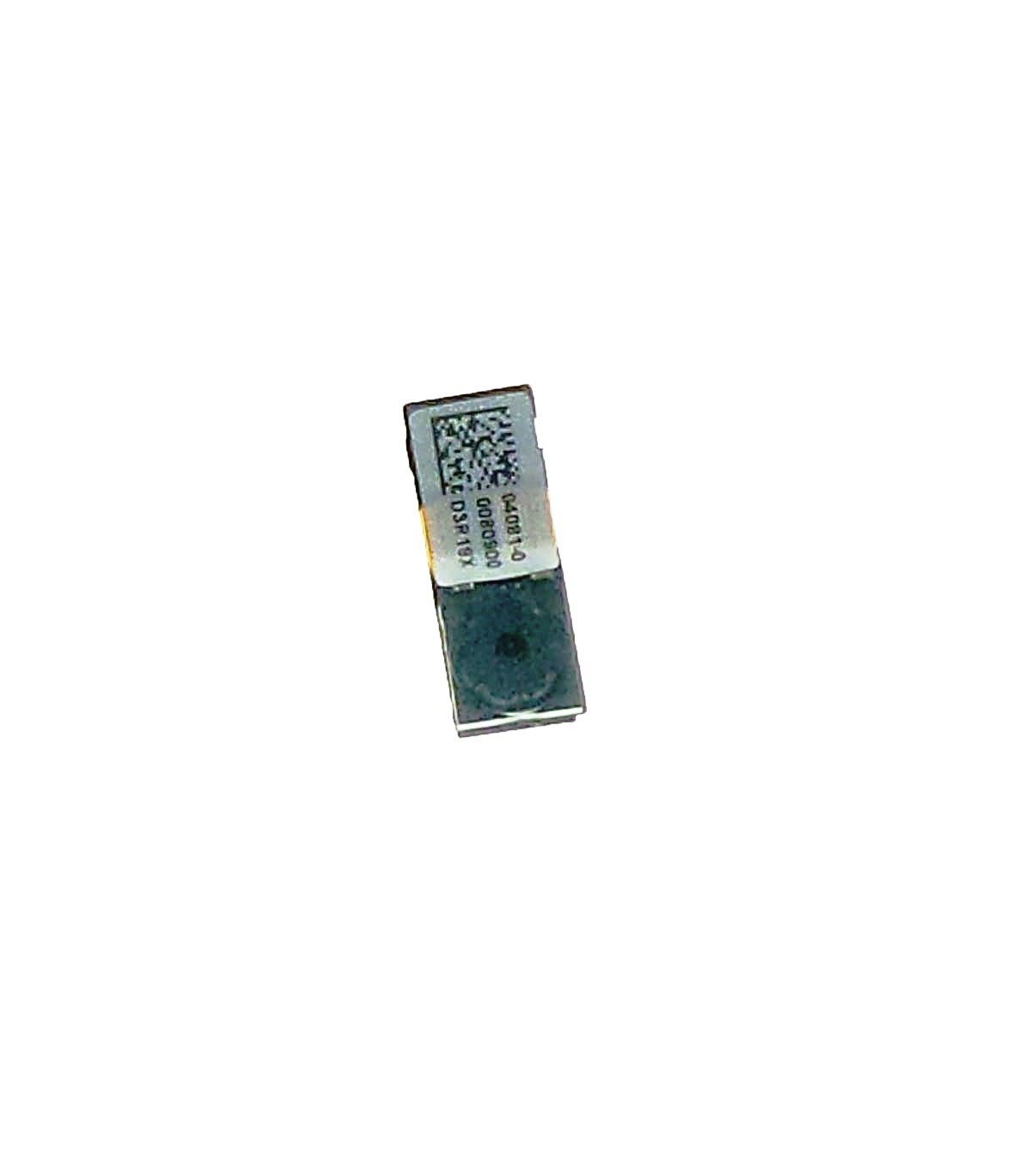








COMMENTAIRES
21/10/2017
bonjour, une simple question; voyant vos aptitudes à réparer. Pouvez vous me dire si je dois remplacer ma batterie sur une tablette ASUS ZEN PAD 10 (elle ne tient plus la charge ou presque 10 minutes environ).
22/11/2017
bonjour,<br /> j'ai replacé la batterie sur ma tablette ASUS zenpad 10 car l'ancienne ne tenait pas la charge.<br /> même après le remplacement,j'ai le même problème.le soucis vient d'ailleurs mais d'ou ?<br /> si vous avez une idée, je suis preneur. merci
21/02/2018
JE POSSEDE UN PAD ASUS DONT L ECRAN FAIT 11.6 LCD FHD US-B WV EDP LED.<br /> LE TUTORIEL QUE VOUS PROPOSE NE CORRESPOND PAS A MON APPAREIL QUI EST BEAUCOUP PLUS FIN. LA REFERENCE DE L'.ARTICLE CHEZ ASUS EST 18010-11640300.<br /> AVEZ VOUS L'ECRAN COPMPATIBLE,<br />
14/04/2019
Bonjour, ma tablette ASUS ZEN PAD 10 ne tient plus la charge 30 minutes environ,je souhaiterai savoir si je dois changer la batterie? et quel coût serai l'intervention,merci de me conseiller.
09/01/2020
quelle sorte de colle on utilise pour remettre l'ecran tactile sur le chassi et comment on procede<br /> REPONSE : DE LA B3000 ou de la B7000, si vous êets habile du double façe. Des vidéos d'exemple sont dipo sur les fiches produit.
07/05/2020
Bonjour,<br /> Suite au changement de la batterie, j'ai un écran noir alors que je n'ai touché à aucun autre connecteur. Je vois bien ma tablette sur mon ordinateur. Que faire ?<br /> Cordialement